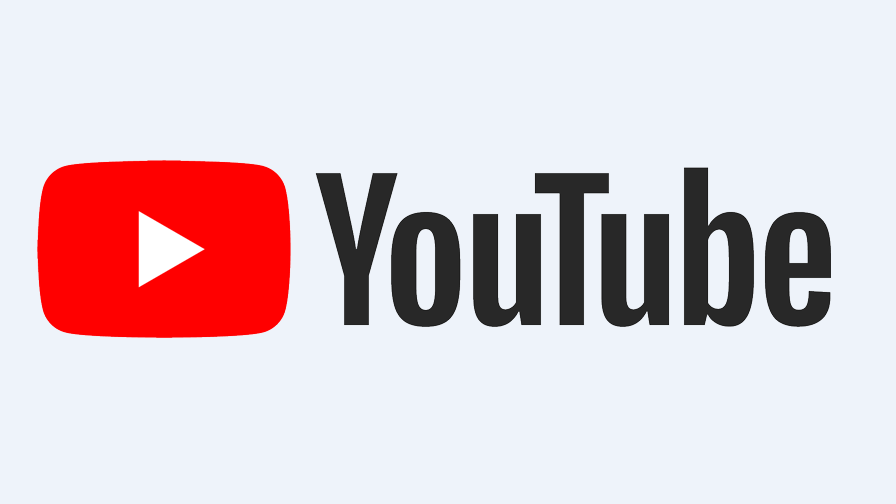Chrome 브라우저에서 기본 Google 계정을 쉽게 변경하는 방법은 다음과 같습니다.
사용하는 경우 인터넷 브라우저 구글 크롬 인터넷 브라우저를 사용하면 여러 Google 계정을 동시에 사용할 수 있습니다. 그리고 Google 계정으로 전환하려면 새 탭을 열고 프로필 사진을 클릭해야 합니다. حساب, 다른 계정을 선택하세요.
Chrome은 여러 Google 계정의 사용을 제한하지 않지만 사용자는 종종 몇 가지 문제에 직면합니다. Chrome에서 여러 Google 계정을 사용할 때의 주요 문제는 기본 Google 계정이 하나만 있을 수 있다는 것입니다.
기본 Google 계정은 귀하가 여는 모든 Google 웹사이트에서 사용할 계정입니다. 기본 Google 계정을 변경하는 직접적인 옵션은 없지만 해결 방법을 사용하면 간단한 단계를 통해 기본 Google 계정을 변경할 수 있습니다.
Chrome 브라우저에서 기본 Google 계정을 변경하는 단계
따라서 기본 Google 계정을 변경하는 방법을 찾고 있다면 올바른 기사를 읽고 있는 것입니다. 따라서 Google 크롬 브라우저에서 기본 Google 계정을 변경하는 방법에 대한 단계별 가이드를 공유했습니다. 이를 위해 필요한 단계를 알아보겠습니다.
- 컴퓨터에서 Chrome 웹 브라우저를 엽니다. 그 후, 사이트를 방문 Google.com.
구글 검색 엔진 웹사이트 - 이제 클릭해야 합니다. 프로필 사진 아이콘 , 다음 스크린샷과 같이.
구글 계정 - 이제 클릭 모든 계정에서 로그아웃 다음 그림과 같이.
모든 계정에서 로그아웃Google 계정 - 완료되면 버튼을 클릭해야합니다 비상 사태 , 다음 스크린샷과 같이.
구글 계정으로 로그인 - 다음 페이지에서 버튼(계정 추가) 기본 계정으로 설정하려는 Google 계정으로 로그인합니다.
Google 계정으로 로그인 - 첫 번째 계정이 기본 계정으로 사용됩니다. 그런 다음 나머지 Google 계정으로 로그인할 수 있습니다.
그게 다야 Chrome 브라우저에서 Google 계정을 조정하고 전환하는 방법입니다.
다음에 대해 배우는 데 관심이 있을 수도 있습니다.
- Google 크롬에 대한 최고의 대안 | 15 최고의 인터넷 브라우저
- PC, Android 및 iPhone용 Chrome에서 언어 변경
- Chrome에서 저장된 비밀번호를 보는 방법
- 전화에서 새 Google 계정을 만드는 방법
- وGoogle 계정을 복구하는 방법
이 문서가 Chrome 브라우저에서 기본 Google 계정을 변경하는 방법을 아는 데 유용하기를 바랍니다. 의견에서 의견과 경험을 공유하십시오.